
יצירת קבוצות תלמידים ב״כיתת לימוד״
כשמשתמשים ב״כיתת לימוד״, ניתן לבחור מכשירים של תלמידים מסוימים שבהם יתבצעו פעולות. תמיד אפשר גם לבחור תלמיד אחד ולבצע פעולות במכשיר שלו. אם מדובר ביותר מתלמיד אחד, כדאי לשקול שימוש בקבוצה ספציפית. ב”כיתת לימוד” יש שלושה סוגים של קבוצות:
קבוצות דינמיות
קבוצות שנוצרות על ידך באופן ידני
קבוצות דינמיות
היישום ״כיתת לימוד״ יוצר קבוצות דינאמיות באופן אוטומטי עבור תלמידים מסוימים והמכשירים שלהם.
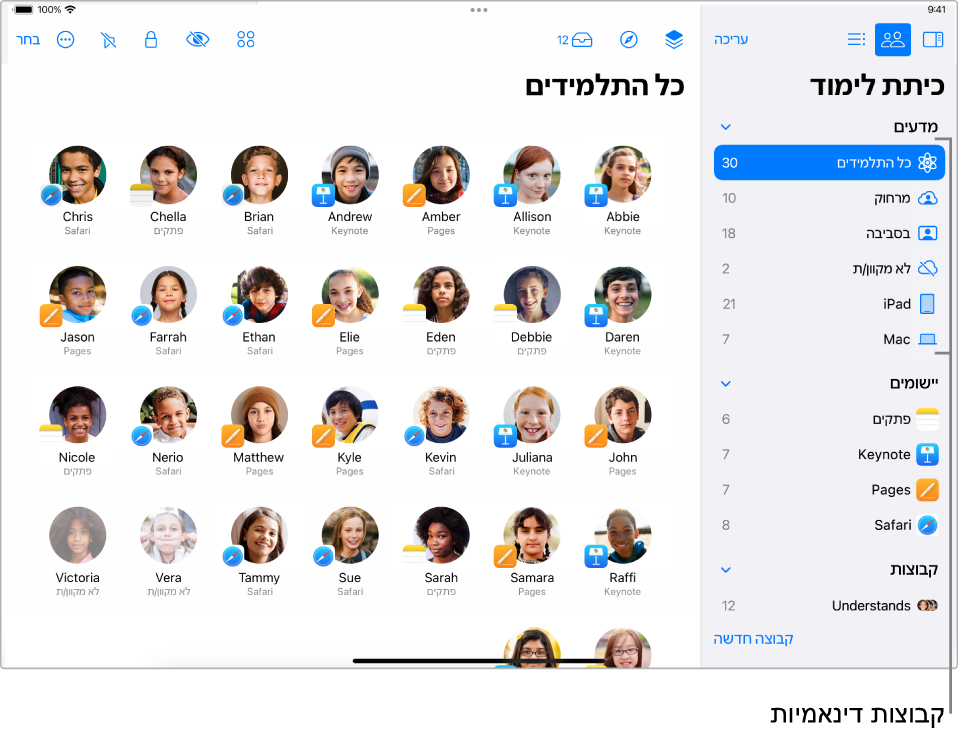
כל התלמידים: המספר הכולל של תלמידים בכיתה, ללא קשר לאופן שבו הם מתחברים לשיעור או לשאלה אם הם במצב מקוון או במצב לא מקוון. הצלמית שמופיעה לצד “כל התלמידים” זהה לסמל שהיה בשימוש כשהכיתה נוצרה.
 מקומית: תלמידים בלמידה מקומית.
מקומית: תלמידים בלמידה מקומית.
 מרחוק: תלמידים בלמידה מרחוק.
מרחוק: תלמידים בלמידה מרחוק.
 לא מחובר/ת: תלמידים שאינם מחוברים לשיעור.
לא מחובר/ת: תלמידים שאינם מחוברים לשיעור.
 iPad: תלמידים שמתחברים באמצעות iPad.
iPad: תלמידים שמתחברים באמצעות iPad.
 Mac: תלמידים שמתחברים באמצעות Mac.
Mac: תלמידים שמתחברים באמצעות Mac.
 נעול: תלמידים שהמכשירים שלהם נעולים (בלמידה מקומית בלבד).
נעול: תלמידים שהמכשירים שלהם נעולים (בלמידה מקומית בלבד).
 סוללה חלשה: אם הסוללה במכשיר של תלמיד לא טעונה מספיק, אותו תלמיד יופיע בקבוצה זו.
סוללה חלשה: אם הסוללה במכשיר של תלמיד לא טעונה מספיק, אותו תלמיד יופיע בקבוצה זו.
קבוצות דינמיות
קבוצות דינמיות נוצרות באופן אוטומטי כשתלמידים משתמשים ביישומים שונים או – כשמדובר במכשירי iPad – כשהתלמידים נמצאים במסך הבית. למשל, אם ארבע תלמידים משתמשים ב-Safari, נוצרת קבוצה דינמית המציגה את ארבעת התלמידים האלה.
קבוצות שנוצרו ידנית
ניתן ליצור קבוצות ידנית בהתבסס על קריטריונים מסוימים. לדוגמה, אם שלושה תלמידים עובדים יחד על פרויקט, ניתן ליצור קבוצה שתכלול רק אותם ולהשתמש בה כדי להנחות אותם לעיין באתרים או במסמכי EPUB או PDF מסוימים הקשורים לפרויקט שלהם. ניתן ליצור קבוצות זמניות ללא צורך לפנות למנהל/ת ה-MDM. ניתן להסיר רק קבוצות שנוצרו באופן ידני.
יצירת קבוצה באופן ידני
ב״כיתת לימוד״
 , בחר/י “שיעורים” בסרגל הצד ואז בחר/י שיעור.
, בחר/י “שיעורים” בסרגל הצד ואז בחר/י שיעור.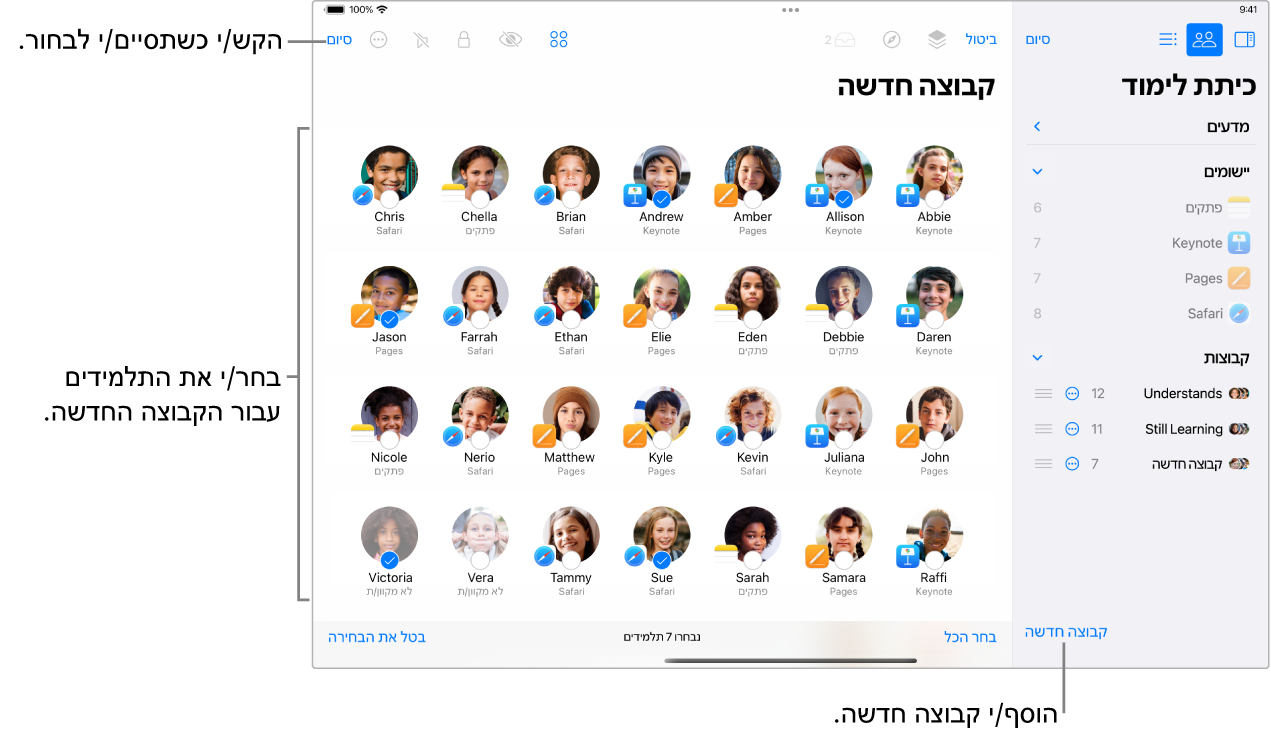
בחר/י “קבוצה חדשה” בסרגל הצד.
הזן/י שם עבור הקבוצה ובחר/י ״אישור״.
בחר/י כל תלמיד שישתייך לקבוצה הזו ולאחר מכן בחר/י “הוסף”.
לצד כל תלמיד שתבחר/י יופיע סימן ביקורת
 .
.בחר/י “סיום” בפינה השמאלית העליונה של המסך.
הקבוצה מופיעה עכשיו בסרגל הצד.
עריכת קבוצה שיצרת
ב״כיתת לימוד״
 , בחר/י “שיעורים” בסרגל הצד ואז בחר/י שיעור.
, בחר/י “שיעורים” בסרגל הצד ואז בחר/י שיעור.בחר/י “עריכה” בראש סרגל הצד.
בחר/י
 לצד קבוצה ובצע/י אחת מהפעולות הבאות:
לצד קבוצה ובצע/י אחת מהפעולות הבאות:עריכת חברי הקבוצה.
שכפול הקבוצה.
שינוי השם של הקבוצה.
מחיקת הקבוצה.
בצע/י את כל ההנחיות הנחוצות להשלמת הפעולה שבחרת ולאחר מכן בחר/י ״סיום״.